Første gang du åpner Word etter at du har installert Zotero må du velge referansestil.
Ved HINN anbefaler vi referansestilen American Psychological Association 7th edition (APA 7).
Du kan når som helst endre referansestil i Document preferences i Zotero-fanen i Word. Der kan du også velge språk i referansestilen.
Sette inn en referanse
For å sette inn en referanse i Word. Sett markøren der du skal ha referansen, gå til Zotero-fanen og klikk Add/Edit Citation

Her kan du søke etter en eller flere av referansene dine. Du kan søke på forfatter, årstall eller tittel. Når du har valgt en referanse, kan du klikke på den og legge til sidetall.
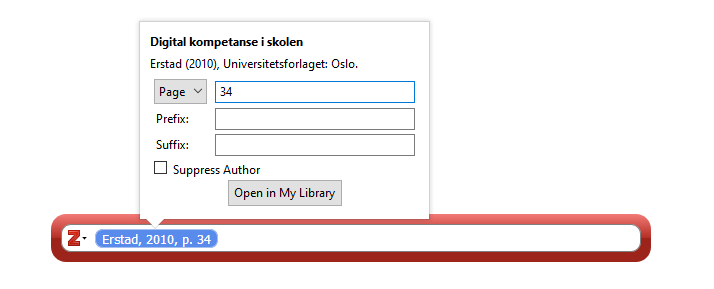
Trykk Enter på tastaturet når du er ferdig.
Du kan når som helst sette inn og endre sidetall på en henvisning ved å klikke på henvisningen og gå til Add/Edit Citations. Du kan fjerne forfatternavn fra henvisningen ved å hake av Supress Author.
Skrive sammen: Zotero i Google Docs
Dersom du ønsker å skrive sammen med andre anbefaler vi bruk av Google Docs. For å bruke Zotero i Google Docs må du ha installert skrivebordsversjonen av Zotero og Zotero Connector til din nettleser (Chrome eller Firefox). For å kunne skrive sammen må hver person ha opprettet en egen Zotero-konto, og ha aktivert synkronisering i Zotero-programmet.
Sjekk at du har en Zotero-fane i Google Docs. Første gang bruker Zotero i Google Docs får du beskjed om å autentisere tillegget mot din Google-konto.
For å legge inn referanser i et delt dokument må det opprettes en delt gruppe i Zotero. Logg inn på Zotero sine sider, lag en ny gruppe og inviter de som skal være med via mail. For å vise den nye gruppen i Zotero trykk på den grønne synkroniseringsknappen i Zotero-programmet
Pass på at alle referanser som legges inn i Google Docs kommer fra denne delte gruppen.
Les mer om å bruke Zotero i Google Docs på Zotero sine nettsider
Zotero-fanen mangler i i Word
Hvis du har installert Zotero, men Zotero-fanen ikke er i Word er det flere ting du kan prøve:
Aktivere Word i Zotero
- Lukk/avslutt Word.
- I Zotero: Gå til Verktøy/Tillegg.
- Hvis Zotero Word for Windows/MAC Integration ikke er aktivert vil det stå: Enable til høyre.
- Om du ikke kan klikke på Enable: klikk på Remove, og starte Zotero på nytt.
Hvis du ikke ser Zotero Word for Windows/MAC Integration, prøv dette:
Installer Word-tillegget på nytt
- Lukk/avslutt Word
- I Zotero: Gå til Rediger – Innstillinger – Henvisning - Tekstbehandlere og klikk på Installer Microsoft Word tillegget
Bruker du Mac og/eller andre Word-versjoner?
Se veiledninger fra Zotero: https://www.zotero.org/support/word_processor_plugin_manual_installation


